
Cuprins:
- Autor John Day [email protected].
- Public 2024-01-30 11:46.
- Modificat ultima dată 2025-01-23 15:04.

Astăzi voi demonstra cum am creat un mic joc labirint RFID pentru Arduino. Codul și fișierele de imprimare 3D sunt incluse, așa că nu ezitați să vă faceți unul urmând pașii de mai jos!
Am vrut să fac o jucărie pentru copii, care să îmbine o experiență virtuală și fizică. Cu acest dispozitiv pot scana obiecte obișnuite care conțin cipuri RFID (cărți de metrou, animale de companie, haine etc.) și pot face aceste obiecte mai jucăușe și interactive. De fiecare dată când găsiți un nou cip RFID, arduino generează un labirint pe care îl puteți rezolva. Completați labirintul și veți auzi un zgomot vesel prin difuzorul piezo. Cu cât rezolvi mai multe labirinturi, cu atât vei putea auzi mai multă muzică!
Iată de ce veți avea nevoie pentru acest proiect:
- Arduino UNO
- 1588AS LED Matrix,
- 2 registre de schimbare 74HC595
- Rezistențe de 8 x 220 Ohm
- Modul RFID MFRC522
- Etichete RFID
- 4 x butoane mari
- 2 x fir metalic subțire (pentru balamale)
- fire, lipire, placă etc.
- imprimantă 3d
Vă sfătuiesc să lucrați mai întâi proiectul pe un panou înainte de a lipi totul împreună.
Dacă doriți să vă scutiți de efortul de a vă construi propriul driver matricial cu registrele de schimbare, cumpărați și matricea LED MAX7219 foarte ieftină, care are aceeași funcționalitate încorporată. Acest lucru vă va permite să săriți pasul 1 în întregime!
Pasul 1: Matricea LED

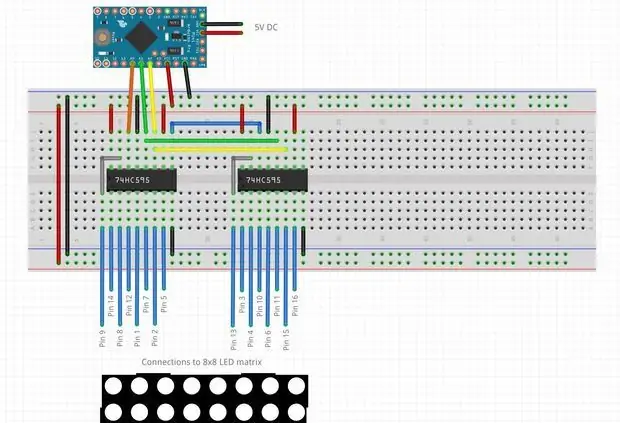
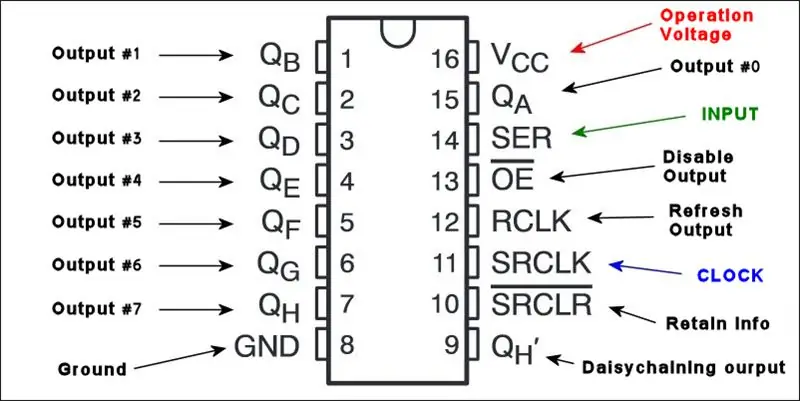

Vom afișa jocul pe o matrice de leduri 8x8, alimentată de două registre de schimbare 74HC595. Pentru aceasta am folosit următorul instructabil https://www.instructables.com/id/Arduino-88-Led-Matrix-Driver-With-2-74HC595-Shift-/. Puteți merge acolo pentru instrucțiuni mai detaliate, dar voi prezenta pe scurt procesul aici.
Vom folosi trei pini pe arduino pentru a trimite date, ceas și zăvor la primul registru de schimbare. Cel de-al doilea registru de schimbare va împărți ceasul și zăvorul, dar vom face patch-uri prin datele daisychained din primul registru de schimbare. De asemenea, ne vom conecta tensiunea și masa la ambele registre. De asemenea, vom extrage informațiile de păstrare HIGH și vom dezactiva ieșirea LOW.
Acum, pentru conectarea acestor registre de schimbare la matricea LED. Așezați matricea LED-urilor cu textul pe partea orientată spre dvs. și pinii orientați în sus. Pinii sunt numerotați ca în imaginea 4. În cea de-a doua imagine veți vedea ce ieșiri de registru de schimbare ar trebui să fie conectate la ce pin de pe matrice.
Pasul 2: Cititorul RFID
Următorul este cititorul RFID, din fericire este mult mai ușor. Descărcați și instalați biblioteca în IDE de la:
Conectați următorii pini RFID la aceștia de pe arduino:
- RST / Reset RST 9
- SPI SS SDA (SS) 10
- SPI OSI MOSI 11 / ICSP-4
- SPI MISO MISO 12 / ICSP-1
- SPI SCK SCK 13 / ICSP-3
Pasul 3: Butoane
Vom folosi funcția PULLUP internă a Arduino, astfel încât să putem conecta întrerupătoarele direct la un pin și apoi la masă. De asemenea, puteți face extrageri externe ca în imagine.
Pasul 4: Codul
Descărcați codul de mai sus și uitați-vă la fiecare filă. Pinii folosiți sunt definiți în partea de sus a fiecărei file, modificați-i pentru a se potrivi cu pinii pe care ați decis să îi folosiți.. Încărcați-l pe arduino și testați jocul!
Pasul 5: Cazul
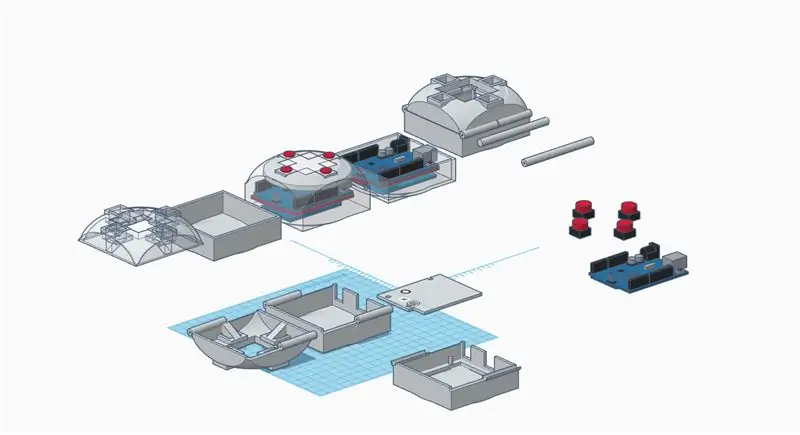
Descărcați fișierele obj din fișierul zip și exportați-le în convertorul dvs. gcode preferat. Rulați-l prin imprimanta 3D și ar trebui să aveți o carcasă care să se potrivească tuturor componentelor dvs.
Lipiți totul împreună și încadrați-l în carcasă. Aveți grijă să vă mențineți cablajul cât mai scurt posibil, deoarece spațiul este limitat. Puneți balamalele carcasei împreună și treceți un fir metalic mic prin găurile din balamale. După conectarea ambelor părți, ar trebui să aveți un produs finit.
Sper că v-a plăcut să citiți despre acest proiect și vă rog să vă bucurați!
Pasul 6: Produsul finit
Recomandat:
Joc 3D Labirint folosind Arduino: 8 pași (cu imagini)

Joc 3D Labirint folosind Arduino: Bună ziua prieteni, așa că astăzi vom face un joc labirint folosind ARDUINO UNO. Deoarece Arduino Uno este placa cea mai folosită, este foarte mișto să faci jocuri cu el. În acest Instructable vă permite să creați jocul de labirint care este controlat cu ajutorul joystick-urilor. Nu uitați
Arduino - Robot de rezolvare labirint (MicroMouse) Robot următor de perete: 6 pași (cu imagini)

Arduino | Robot de rezolvare labirint (MicroMouse) Robot de perete: Bine ați venit, sunt Isaac și acesta este primul meu robot "Striker v1.0". Acest robot a fost conceput pentru a rezolva un labirint simplu. În competiție am avut două labirinturi și robotul a reușit să le identifice. Orice alte schimbări în labirint pot necesita o schimbare în
Controler de joc DIY bazat pe Arduino - Controler de joc Arduino PS2 - Jucând Tekken cu DIY Arduino Gamepad: 7 pași

Controler de joc DIY bazat pe Arduino | Controler de joc Arduino PS2 | Jucând Tekken cu DIY Arduino Gamepad: Bună, băieți, jocul este întotdeauna distractiv, dar jocul cu propriul controler personalizat DIY este mai distractiv
Consola de joc Arduino Pocket + A-Maze - Joc Maze: 6 pași (cu imagini)

Arduino Pocket Game Console + A-Maze - Maze Game: Bine ați venit la primul meu instructable! Proiectul pe care vreau să îl împărtășesc astăzi este jocul de labirint Arduino, care a devenit o consolă de buzunar la fel de capabilă ca Arduboy și consolele similare bazate pe Arduino. Poate fi intermitent cu jocurile mele (sau ale dvs.) viitoare datorită expo
Joc labirint de controlat cu smartphone: 5 pași (cu imagini)

Joc labirint pentru a controla cu smartphone: Joc labirint pentru a controla cu telefonul inteligent. Labirintul se mișcă în funcție de panta smartphone-ului. În primul rând, vă rugăm să consultați videoclipul. Imaginea mișcării1. Raspberry Pi este un server Websocket. Smartphone-ul este un client Websocket. Smartphone-ul trimite ti
